vscode底部狀態欄消失的恢復方法有以下幾步:1. 檢查是否被隱藏,使用命令面板執行“view: toggle status bar visibility”命令;2. 檢查設置文件,確保“statusbar.visible”設為true;3. 檢查擴展沖突,禁用所有擴展后逐個啟用排查問題擴展;4. 更新或降級vscode版本;5. 重置vscode配置作為最后手段。若狀態欄顯示不全,可調整窗口大小、隱藏不必要的元素或自定義狀態欄內容。要修改狀態欄顏色,可以選擇不同主題、自定義顏色主題,在settings.json中設置背景色和前景色,或使用主題擴展。如需顯示更多信息,可安裝擴展如gitlens、code spell checker或prettier,也可通過修改settings.json或使用“customize ui”擴展來自定義狀態欄內容。
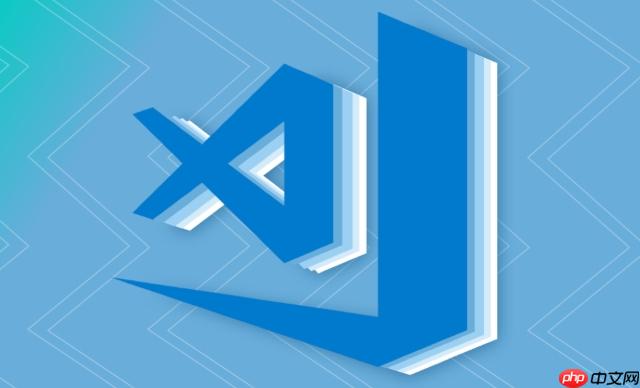
VSCode底部狀態欄消失,可能是你不小心關閉了,或者VSCode配置出了點小問題。別慌,恢復它其實很簡單,幾個操作就能搞定。
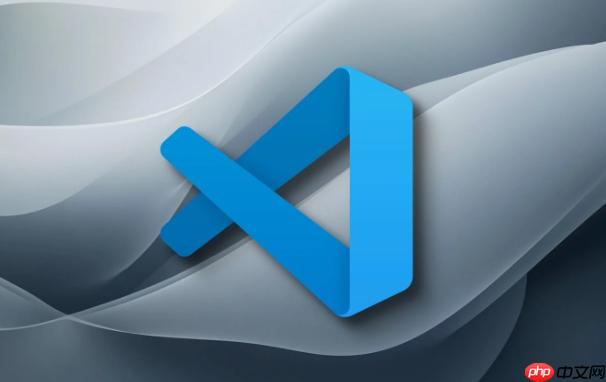
解決方案
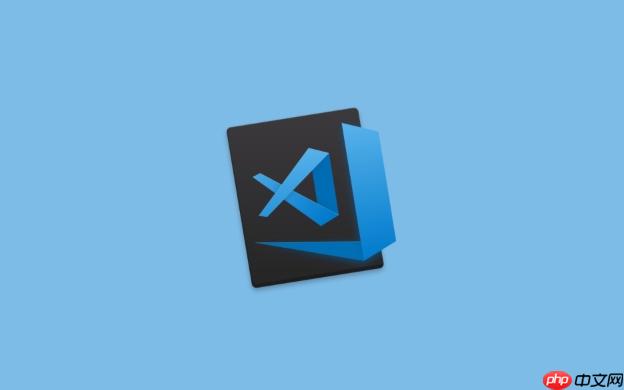
-
檢查是否被隱藏: 這是最常見的原因。按下 Ctrl+Shift+P (windows/linux) 或 Cmd+Shift+P (macos) 打開命令面板,輸入 “View: Toggle Status Bar Visibility”,然后選擇該命令。如果狀態欄之前是隱藏的,執行這個命令就會讓它重新顯示出來。
-
檢查設置文件: 有時候,VSCode的設置文件可能被意外修改,導致狀態欄被禁用。打開設置(Ctrl+, 或 Cmd+,),搜索 “statusbar.visible”。確保這個選項被勾選,或者在settings.json文件中,確認 “statusbar.visible”: true。如果找不到這個設置項,手動添加一行 “statusbar.visible”: true 即可。
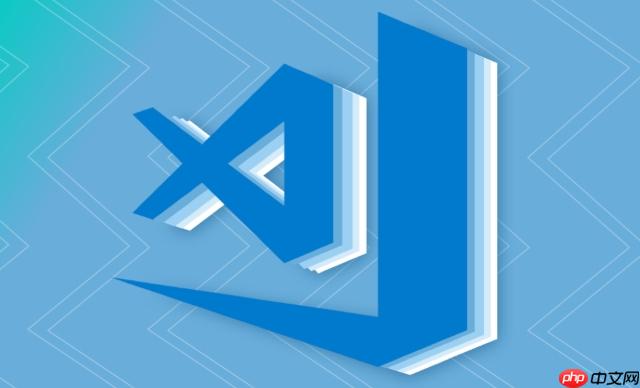
-
檢查擴展沖突: 某些擴展可能會干擾VSCode的界面顯示。嘗試禁用所有擴展,然后逐個重新啟用,看看哪個擴展導致了狀態欄消失。找到問題擴展后,可以嘗試更新它,或者尋找替代品。
-
檢查VSCode版本: 軟件本身可能存在bug。確保你使用的VSCode是最新版本。如果問題仍然存在,可以考慮降級到之前的穩定版本。
-
重置VSCode配置: 如果以上方法都無效,最后的手段是重置VSCode配置。但這會清除你的所有設置,所以請謹慎操作。你可以備份settings.json和keybindings.json文件,然后卸載并重新安裝VSCode。
VSCode狀態欄顯示不全怎么辦?
狀態欄顯示不全,可能是因為狀態欄的空間不足,或者某些元素占用了過多的空間。
-
調整窗口大小: 最簡單的方法是調整VSCode的窗口大小,確保狀態欄有足夠的空間顯示所有元素。
-
隱藏不必要的元素: 有些狀態欄元素可能對你來說并不重要。你可以通過設置來隱藏它們。在設置中搜索 “statusbar”,找到與狀態欄相關的選項,例如 “statusbar.feedback”,”statusbar.encoding”,”statusbar.eol”,”statusbar.lineEndings”,”statusbar.fontSize”,”statusbar.zoom”,根據自己的需求進行調整。
-
自定義狀態欄: VSCode 允許你自定義狀態欄的內容和順序。你可以使用 “Customize UI” 擴展或者直接修改 settings.json 文件來實現。
-
檢查擴展沖突: 某些擴展可能會過度占用狀態欄的空間。嘗試禁用所有擴展,然后逐個重新啟用,看看哪個擴展導致了狀態欄顯示不全。
VSCode狀態欄的顏色如何修改?
VSCode狀態欄的顏色可以通過修改主題或自定義顏色主題來改變。
-
選擇不同的主題: VSCode有很多內置和第三方主題可供選擇。你可以通過 Ctrl+K Ctrl+T (Windows/Linux) 或 Cmd+K Cmd+T (macos) 打開主題選擇器,然后選擇一個你喜歡的主題。
-
自定義顏色主題: 如果你想更精細地控制狀態欄的顏色,可以自定義顏色主題。打開設置(Ctrl+, 或 Cmd+,),搜索 “workbench.colorCustomizations”。然后,在settings.json文件中添加以下代碼:
"workbench.colorCustomizations": { "statusBar.background": "#007acc", // 背景色 "statusBar.foreground": "#ffffff", // 前景色(文字顏色) "statusBarItem.hoverBackground": "#0066b3" // 鼠標懸停時的背景色 }修改 #007acc 和 #ffffff 為你想要的顏色值。你可以使用十六進制顏色代碼、RGB顏色代碼或HSL顏色代碼。
-
使用主題擴展: 有些主題擴展提供了更多的自定義選項,允許你更方便地修改狀態欄的顏色。
如何讓VSCode狀態欄顯示更多信息?
VSCode狀態欄默認顯示一些基本信息,例如文件編碼、行尾序列、縮進大小、git分支等。你可以通過安裝擴展或修改設置來讓狀態欄顯示更多信息。
-
安裝擴展: 有很多擴展可以增強VSCode狀態欄的功能。例如,”GitLens” 擴展可以在狀態欄顯示當前Git分支的詳細信息,”Code Spell Checker” 擴展可以在狀態欄顯示拼寫檢查結果,”Prettier” 擴展可以在狀態欄顯示代碼格式化狀態。
-
自定義狀態欄: VSCode 允許你自定義狀態欄的內容和順序。你可以使用 “Customize UI” 擴展或者直接修改 settings.json 文件來實現。
-
使用任務欄指示器: 有些擴展會在任務欄(而不是狀態欄)顯示信息。例如,”Todo Tree” 擴展可以在任務欄顯示待辦事項的數量。
記住,過多的信息可能會讓狀態欄顯得擁擠,所以請根據自己的需求選擇顯示哪些信息。


















